Teams内のチームで使用している容量および、最大容量を確認する方法を記載します。
なお、本手順は組織の管理者でなくとも「チーム所有者」であれば確認できる方法です。
困っている方の助けになれば幸いです。
確認したいこと
Teamsの特定のチームの「ファイル」タブに保存されている現在の容量と最大容量を確認したい。
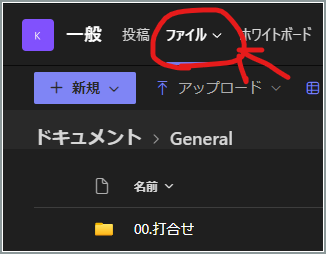
確認出来る人
確認出来る人は「チーム所有者」です。チーム所有者の確認方法はこちらです。
該当チームの[・・・]⇒[チームを管理]の順にクリック
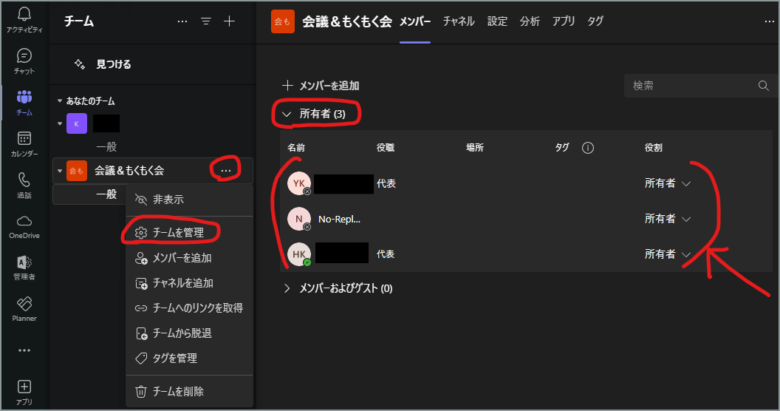
チーム所有者に確認してもらうか、自身を所有者に変更してもらう必要があります。
容量確認方法
続いて、容量を確認する手順を記載していきます。
Teamsの該当チームを開き、[ファイル]⇒[・・・]⇒[SharePointで開く]をクリック
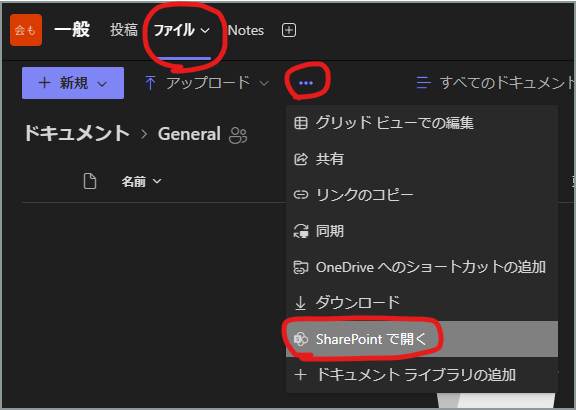
ブラウザが開き、右上の[設定]⇒[サイト情報]をクリック
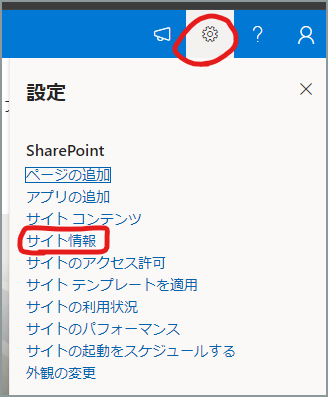
[すべてのサイト設定を表示]をクリック
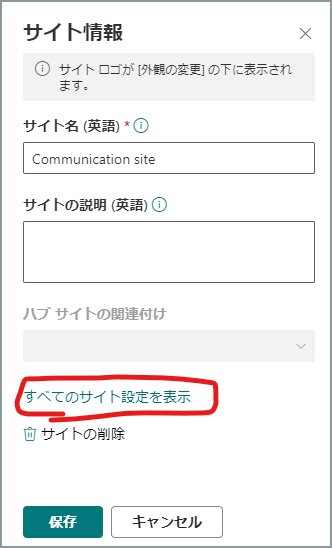
[記憶域メトリックス]をクリック
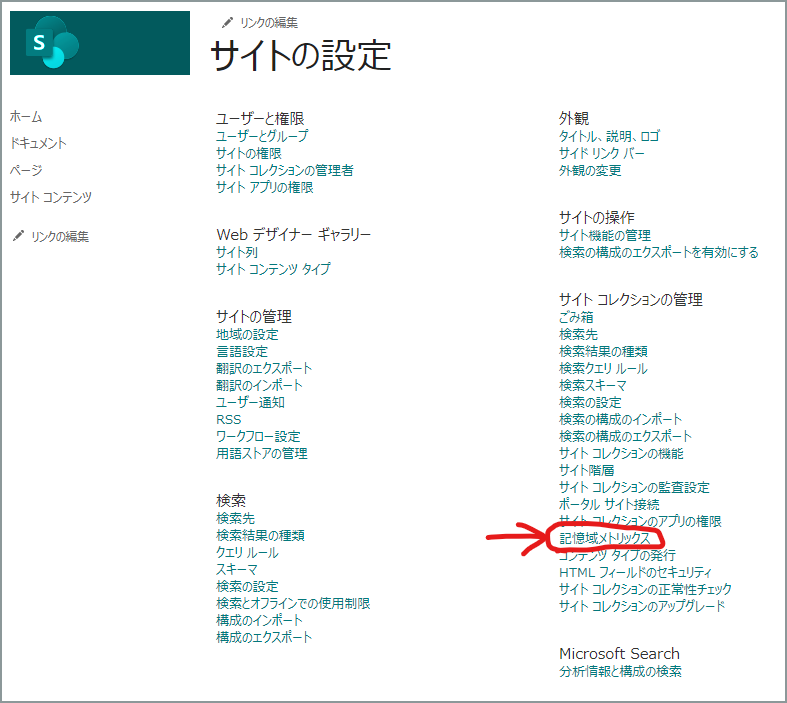
右上の「xx GB 空き(xx GB 中)」と記載されている箇所が目的の表示です
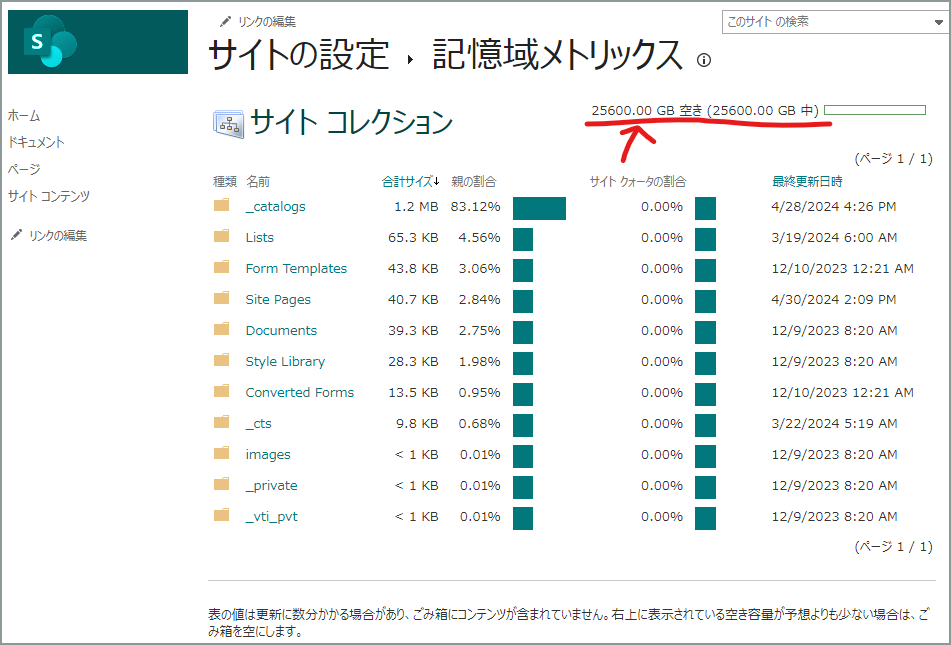
組織内でデフォルトで割り当てられる容量は、組織管理者が管理しているはずですが、500MB~1GB程度ではないかと思います。
簡単に容量を確保する方法
上記画面内で出来る方法として、簡単に出来る方法を1つご紹介しておきます。
画面左側の[ゴミ箱]をクリック
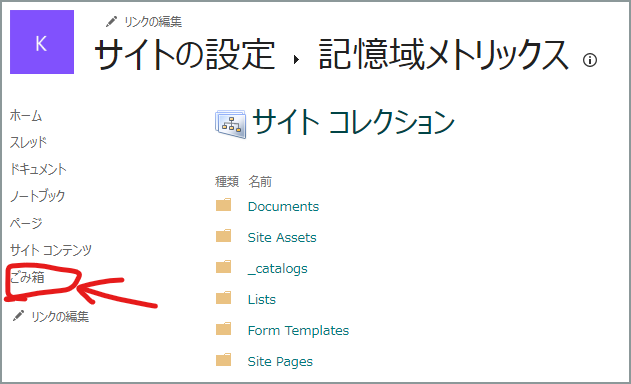
[ごみ箱を空にする]をクリック
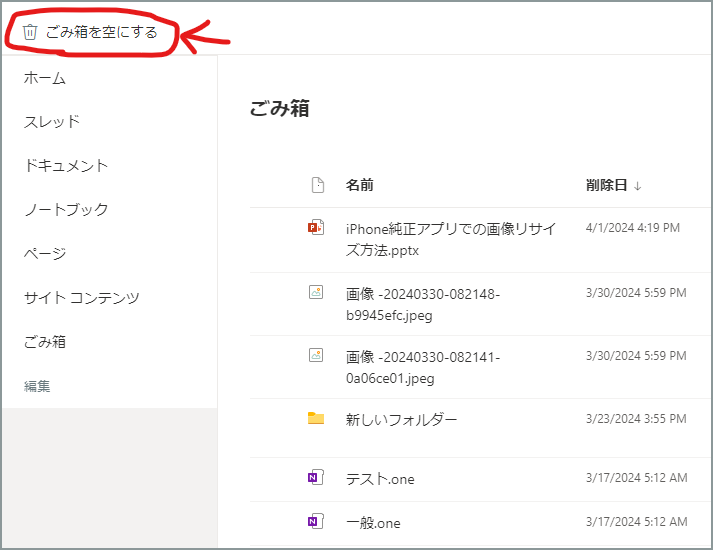
ここで削除をしても、第2段階のごみ箱に移動されるので、完全に削除することにはなりません。(容量の確保には繋がります)
[はい]をクリック
この作業でごみ箱内を削除できますので、容量を確保することに繋がります。(ここでのごみ箱は、チーム内で削除したファイル等のこと)
それでも容量が足りない場合
フォルダ内を整理整頓は当たり前ですが、どうしても容量が足りなくなってしまう場合は、組織の管理者にその旨を連絡してみましょう。
まとめ
Teams内のチームで使用している容量および、最大容量を確認する方法をご説明しました。Teams上で確認出来る、もしくは1クリックで表示できると嬉しいのですが、そこまでは出来ないようですね。
この記事がお役に立てれば幸いです。
この記事は参考になりましたか?
 pp365
pp365 